文件夹浏览记录怎么删除 电脑文件访问历史记录删除方法
更新时间:2024-02-27 16:47:31作者:xtyang
在日常使用电脑的过程中,我们经常需要访问和浏览各种文件和文件夹,随之而来的是电脑里留下的文件夹浏览记录和文件访问历史记录,这些记录可能会泄漏我们的隐私或占用系统空间。了解如何删除这些记录成为保护个人隐私和优化电脑性能的重要一步。本文将介绍一些简便的方法,帮助您轻松删除电脑中的文件夹浏览记录和文件访问历史记录。
操作方法:
1.
第一步时打开控制面板,我们按住win+R组合键出现运行窗口。
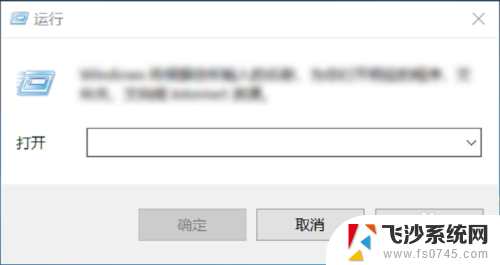
2.然后在命令输入窗口输入control,即可进入到控制面板了。如下图所示。
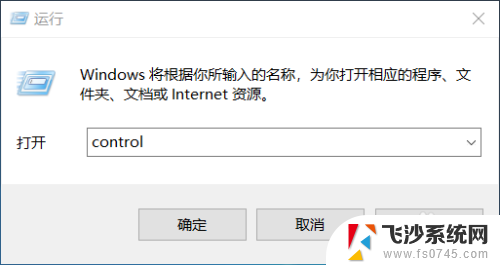
3.当进入到控制面板后,选择“外观和个性化”选项,如下图所示。
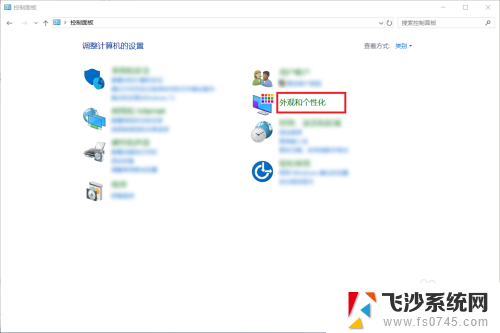
4.然后在外观和个性化中选择“文件资源管理器选项”,如下图所示。
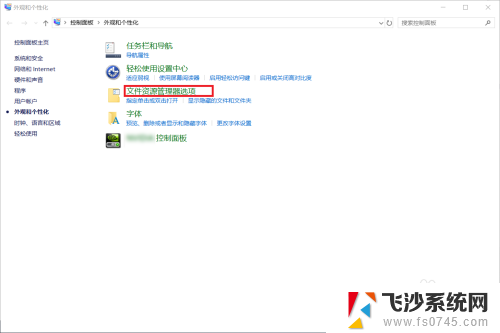
5.在文件资源管理器选项中,取消勾选“在快速访问中显示最近使用的文件”和“在快速访问中显示常用文件夹”。
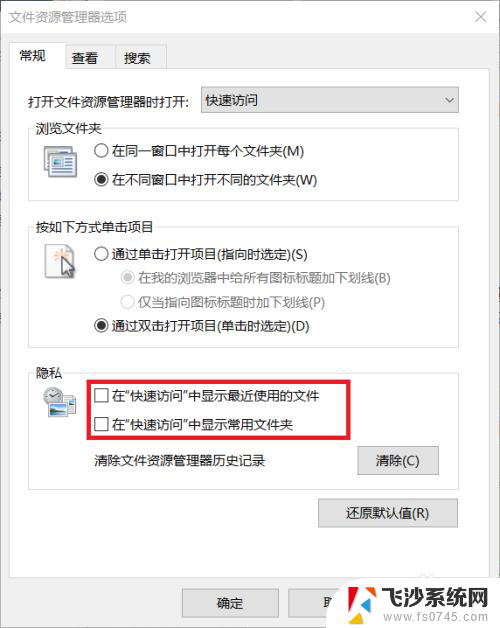
6.取消两个勾选后,选择右侧的清除按钮,即可清除所有的历史记录了。在快速访问中也看不到已经打开过哪些文件夹了。
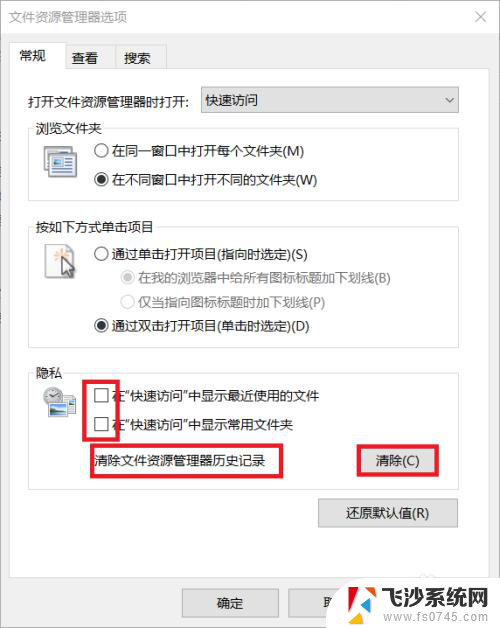
7.到这里,Windows系统下删除文件访问记录的方法就介绍完了。如果大家觉得有帮助,别忘了给我点赞投票啊!大家的关注才是我分享的动力哦!
以上就是文件夹浏览记录怎么删除的全部内容,如果你遇到了这个问题,可以根据以上方法来解决,希望对大家有所帮助。
文件夹浏览记录怎么删除 电脑文件访问历史记录删除方法相关教程
-
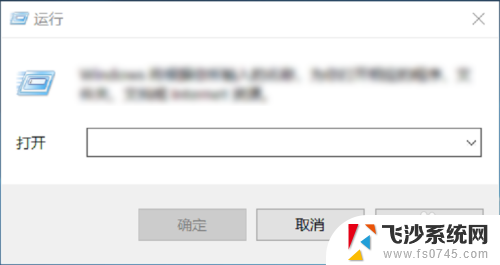 怎么删除电脑文件浏览记录 删除Windows文件访问历史记录步骤
怎么删除电脑文件浏览记录 删除Windows文件访问历史记录步骤2024-03-06
-
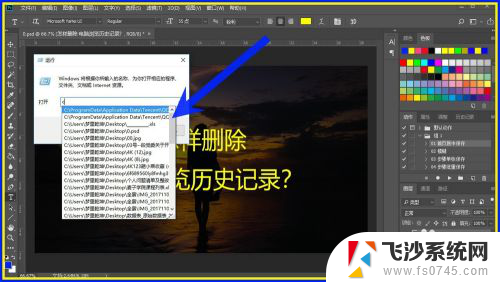 电脑怎么清除浏览记录 电脑浏览历史记录删除方法
电脑怎么清除浏览记录 电脑浏览历史记录删除方法2024-08-18
-
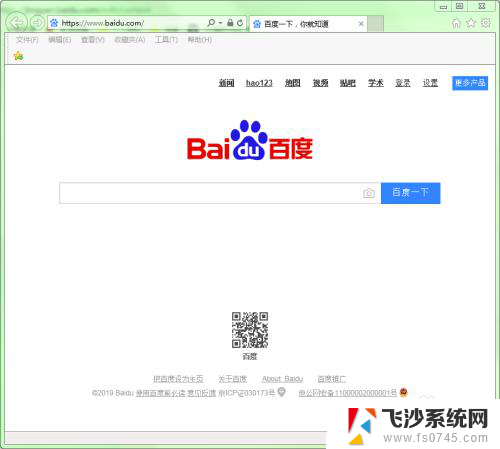 浏览器历史记录删除 如何彻底清除浏览器的历史记录
浏览器历史记录删除 如何彻底清除浏览器的历史记录2024-02-17
-
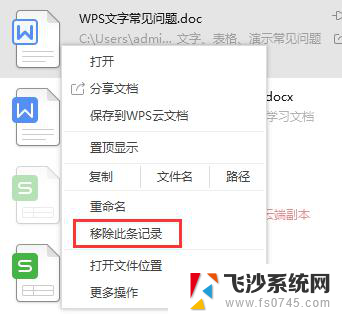 wps最近访问记录如何删除 wps最近访问记录删除方法
wps最近访问记录如何删除 wps最近访问记录删除方法2024-01-09
- 360如何查找已删除浏览历史 360浏览器误删历史记录恢复方法
- 浏览器删除历史记录怎么找回来 浏览器删除记录如何恢复
- 删掉的网址历史记录怎么恢复 浏览器历史记录删除后如何恢复
- 华为浏览器删除的历史记录怎么恢复 如何使用华为自带浏览器恢复意外关闭的历史记录
- 360浏览记录删除了怎么恢复 360浏览器误删历史记录怎么找回
- 网页记录怎么彻底删除 网页浏览记录删除方法
- 电脑如何硬盘分区合并 电脑硬盘分区合并注意事项
- 连接网络但是无法上网咋回事 电脑显示网络连接成功但无法上网
- 苹果笔记本装windows后如何切换 苹果笔记本装了双系统怎么切换到Windows
- 电脑输入法找不到 电脑输入法图标不见了如何处理
- 怎么卸载不用的软件 电脑上多余软件的删除方法
- 微信语音没声音麦克风也打开了 微信语音播放没有声音怎么办
电脑教程推荐
- 1 如何屏蔽edge浏览器 Windows 10 如何禁用Microsoft Edge
- 2 如何调整微信声音大小 怎样调节微信提示音大小
- 3 怎样让笔记本风扇声音变小 如何减少笔记本风扇的噪音
- 4 word中的箭头符号怎么打 在Word中怎么输入箭头图标
- 5 笔记本电脑调节亮度不起作用了怎么回事? 笔记本电脑键盘亮度调节键失灵
- 6 笔记本关掉触摸板快捷键 笔记本触摸板关闭方法
- 7 word文档选项打勾方框怎么添加 Word中怎样插入一个可勾选的方框
- 8 宽带已经连接上但是无法上网 电脑显示网络连接成功但无法上网怎么解决
- 9 iphone怎么用数据线传输文件到电脑 iPhone 数据线 如何传输文件
- 10 电脑蓝屏0*000000f4 电脑蓝屏代码0X000000f4解决方法